更新された4月2024:エラーメッセージの表示を停止し、最適化ツールを使用してシステムの速度を低下させます。 今すぐ入手 このリンク
- ダウンロードしてインストール こちらの修理ツール。
- コンピュータをスキャンしてみましょう。
- その後、ツールは あなたのコンピューターを修理する.
Word、Excel、PublisherなどのOfficeプログラムで何も印刷できなかったため、多くのユーザーから質問がありました。 報告されるエラーメッセージは次のとおりです。「機能アドレスにより保護違反エラーが発生しました」。
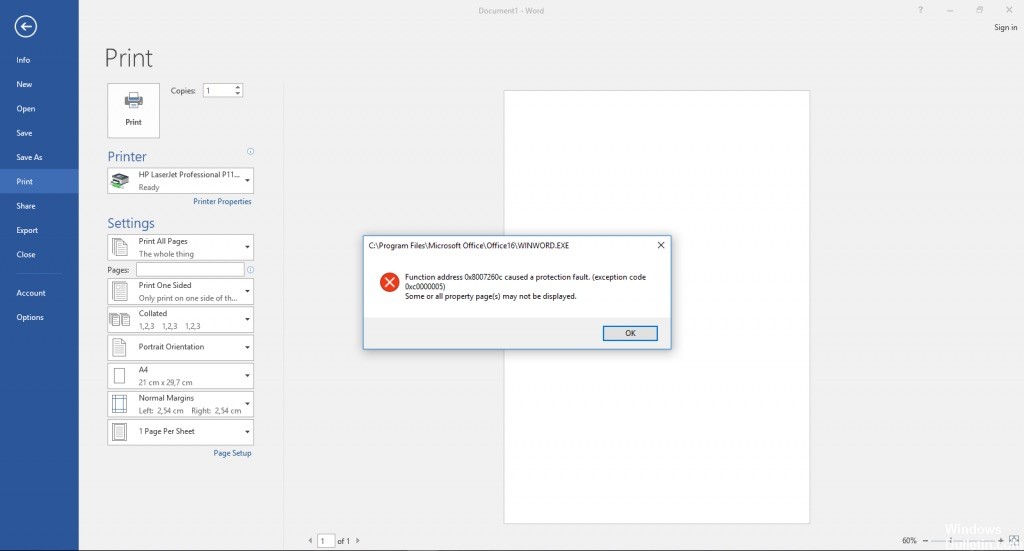
この問題を抱えているほとんどのユーザーは、従来の方法で印刷しようとしてもエラーは発生しないと報告しています。エラーは、Officeアプリケーションから印刷しようとしたときにのみ発生します。 Windows 7、Windows 8.1、およびWindows 10で確認されているように、問題は特定のバージョンのWindowsに固有のものではないことが判明しました。
エラーメッセージ:
関数アドレス0c77c47ea2により保護違反が発生しました
例外コード0xc0000005
一部またはすべてのプロパティページが表示されない場合があります
機能アドレスを修復する方法により、保護エラーが発生しました。
2024 年 XNUMX 月の更新:
ファイルの損失やマルウェアからの保護など、このツールを使用してPCの問題を防ぐことができるようになりました。 さらに、最大のパフォーマンスを得るためにコンピューターを最適化するための優れた方法です。 このプログラムは、Windowsシステムで発生する可能性のある一般的なエラーを簡単に修正します。完璧なソリューションが手元にある場合は、何時間ものトラブルシューティングを行う必要はありません。
- ステップ1: PC Repair&Optimizer Toolをダウンロード (Windows 10、8、7、XP、Vista - マイクロソフトゴールド認定)。
- ステップ2:“スキャンの開始PCの問題の原因である可能性があるWindowsレジストリ問題を見つけるため。
- ステップ3:“全て直すすべての問題を解決します。
デフォルトのプリンターを変更する
以下のスクリーンショットに示すように、ジョブタイプを デフォルトのプリンター コンピューターで同じ問題が解決しないことを確認してください。
ソリューション1:
- Windowsの[スタート]メニューに移動する
- 「設定」をクリックします。
- 設定ダイアログボックスの「デバイス」をクリックします。
- 「プリンタとスキャナ」セクションにいることを確認してください。
- 「Windowsにデフォルトのプリンタを管理させる」設定を「オフ」に設定して無効にします。
- Print&Shareの「Print + Share」プリンタをクリックして、「Setasdefault」を選択します。
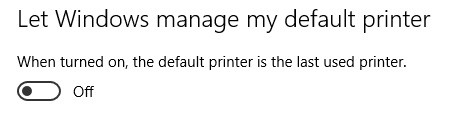
ソリューション2:
- レジストリエディターを開きます(Windowsの[スタート]→[実行]→[regedit]を右クリックします)。
- このボタンに移動します。
マイクロソフト\ Windows NTの\ CurrentVersionの\ WINDOWS \ HKEY_CURRENT_USER \ SOFTWAREの - 「LegacyDefaultPrinterMode」という名前の値「Valuedata:」を「1」に設定すると、Windows10での以前のデフォルトのプリンター動作に戻ります。
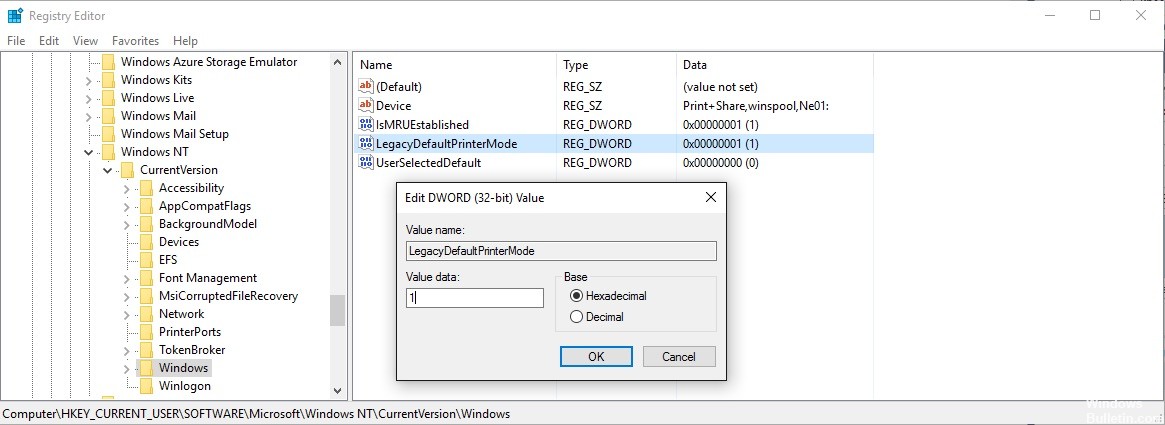
プリンタードライバーを最新バージョンに更新します。
サードパーティのアプリケーションから印刷しようとすると、このエラーメッセージを取得する別の方法は、古いプリンタードライバーを使用することです。 また、エラーメッセージを修正するのに苦労した複数のユーザーは、デバイスマネージャーに依存してドライバーのバージョンを更新するか、手動で更新することで問題を解決できました。

Microsoft Critical Update 329170を手動で削除します。
- [スタート]、[コントロールパネル]の順にクリックします。
- [プログラムの追加と削除]をダブルクリックします。
- Hotfix 329170を選択します。
- 「削除」をクリックします。
サーバーにプリンタードライバーを再インストールしてください。
ローカルマシンからプリンターを削除し、ワークステーションスプーラーサービスを停止して開始してから、ワークステーションドライバーを削除する必要がある場合があります(プリンターウィンドウの[ファイル]> [サーバーのプロパティ])。
専門家のヒント: この修復ツールはリポジトリをスキャンし、これらの方法のいずれも機能しなかった場合、破損したファイルまたは欠落しているファイルを置き換えます。 問題がシステムの破損に起因するほとんどの場合にうまく機能します。 このツールは、パフォーマンスを最大化するためにシステムも最適化します。 それはによってダウンロードすることができます ここをクリック

CCNA、Web開発者、PCトラブルシューター
私はコンピュータ愛好家で、実践的なITプロフェッショナルです。 私はコンピュータープログラミング、ハードウェアのトラブルシューティング、修理の分野で長年の経験があります。 私はWeb開発とデータベースデザインを専門としています。 また、ネットワーク設計およびトラブルシューティングに関するCCNA認定も受けています。

